Question :
Comment créer un formulaire dans DocuWare ?
Réponse :
Veuillez consulter le guide suivant pour créer, concevoir et personnaliser un formulaire DocuWare :
Accédez à la page "Configurations" en cliquant sur le menu déroulant situé à côté de votre nom d'utilisateur.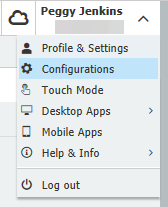
Sélectionnez le plugin "Formulaires" situé dans la section Capture de la page de configuration.
(Remarque : si ce plugin n'est pas répertorié sur votre page de configuration, veuillez contacter votre administrateur système pour qu'il vous accorde l'accès à ce module) 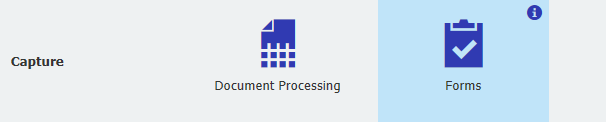
Sélectionnez "Nouveau formulaire" pour commencer à créer votre formulaire DocuWare.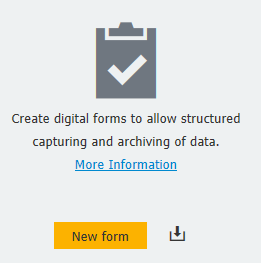
L'onglet " Concepteur " vous permet de personnaliser votre formulaire pour qu'il réponde à vos besoins professionnels. Ici, vous avez la possibilité de :
- Donner un nom au formulaire.
- Ajouter des titres et des sous-titres au nouveau formulaire.
- Spécifier les champs que vous souhaitez voir figurer sur votre formulaire en faisant glisser l'un des champs répertoriés à gauche du concepteur sur votre canevas.
- Créer des champs obligatoires qui doivent être remplis pour soumettre le formulaire.
- Prévisualiser votre formulaire avant de le publier.
- Configurez les comportements et les validations pour concevoir des règles et/ou des messages d'erreur lorsque les utilisateurs remplissent le formulaire.
Pour plus d'informations sur ce que vous pouvez faire avec les champs de formulaire et d'autres fonctionnalités du concepteur, consultez le Centre de connaissances DocuWare.
.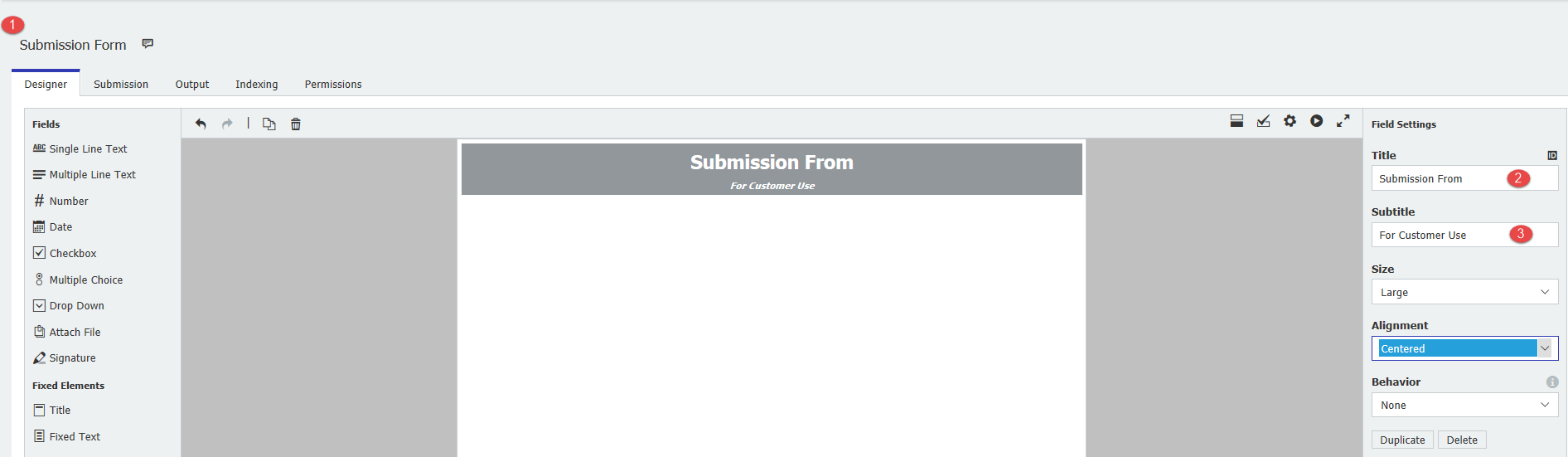
Dans l'onglet "Soumission", vous avez la possibilité de sélectionner le type de formulaire que vous créez et ce qui se passe après l'envoi du formulaire.
Si vous avez des questions sur la différence entre les formulaires Web et les formulaires de fusion, consultez l'icône ![]() .
.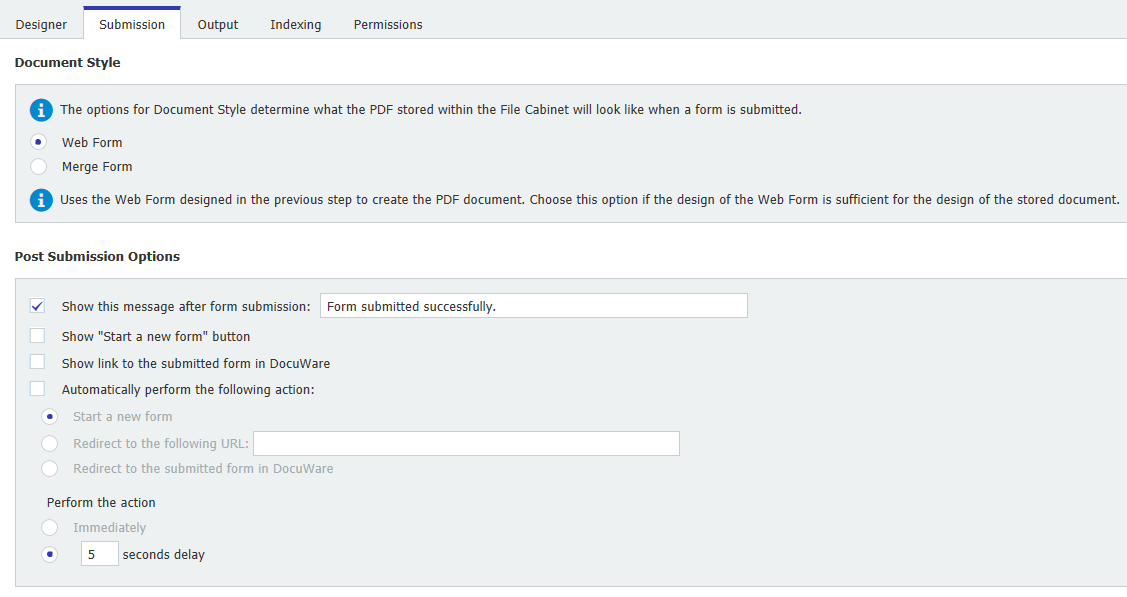
Pour les utilisateurs qui ont décidé de créer un formulaire de fusion, l' onglet " Formulaires de fusion" s'affiche. Vous pouvez y ajouter les documents que vous souhaitez indexer sur la base des valeurs saisies dans le formulaire web.
Ajoutez des documents en cliquant sur "Add Merge Form"
(dans cet exemple, un I-9 a été ajouté comme formulaire de fusion).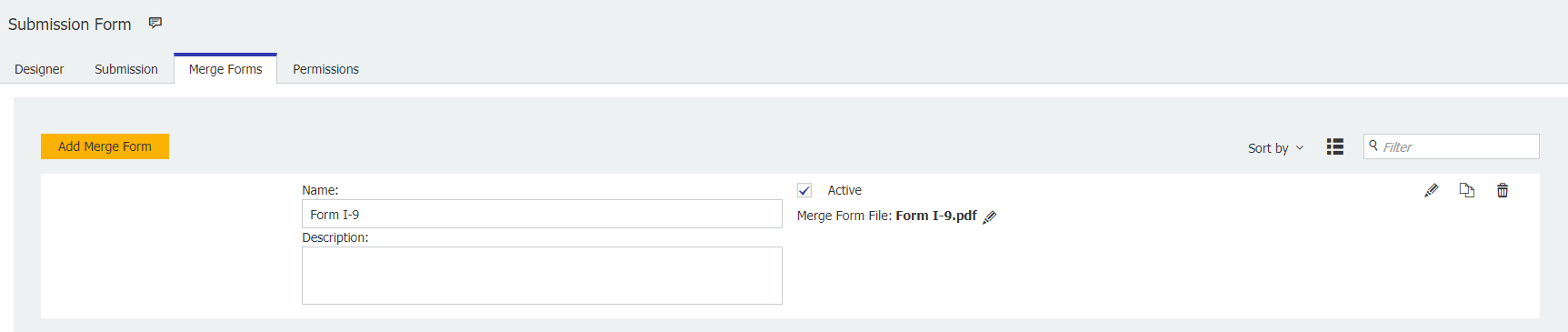
Cliquez sur l'icône d'édition pour commencer à configurer votre formulaire fusionné.
Sur la page "Merge Form Designer" (Concepteur de formulaire de fusion), vous pouvez définir des zones de lecture à remplir correspondant aux valeurs saisies dans le formulaire web.
Pour ce faire, cliquez sur l'icône Add fill area (Ajouter une zone de remplissage ) ![]() pour créer une zone de remplissage. Ensuite, cliquez sur l'icône map fill area to form field
pour créer une zone de remplissage. Ensuite, cliquez sur l'icône map fill area to form field ![]() pour activer le mappage. Enfin, cliquez sur le champ du formulaire web que vous souhaitez lier et faites-le glisser vers la zone de remplissage créée.
pour activer le mappage. Enfin, cliquez sur le champ du formulaire web que vous souhaitez lier et faites-le glisser vers la zone de remplissage créée.
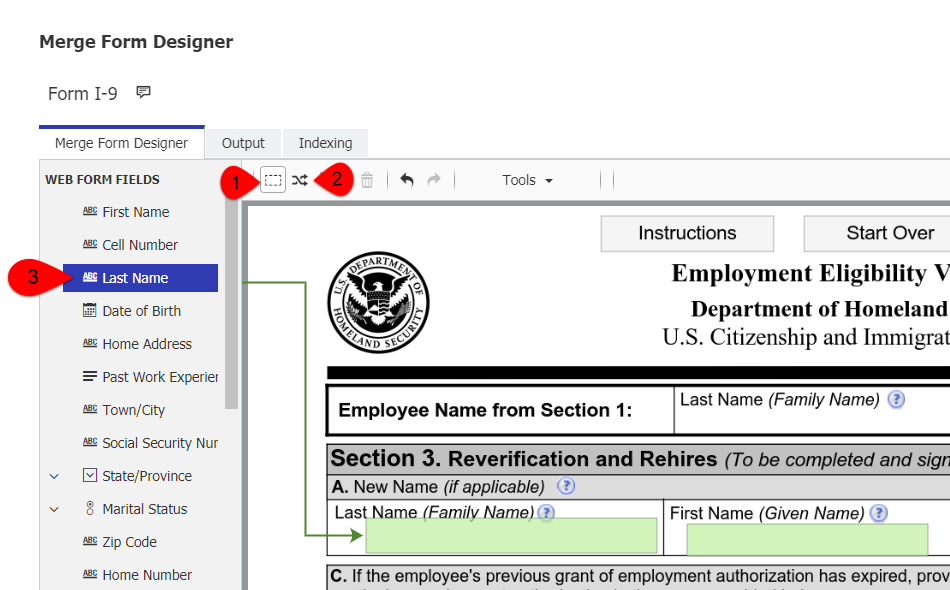
Dans l'onglet "Sortie", vous pouvez sélectionner la boîte de dialogue du magasin que vous souhaitez utiliser lors de l'indexation du formulaire.
(Remarque : si vous avez sélectionné le formulaire de fusion dans l'onglet "Soumission", les onglets "Sortie" et "Indexation" seront présentés lors de l'édition d'un formulaire de fusion, comme indiqué à l'étape précédente) 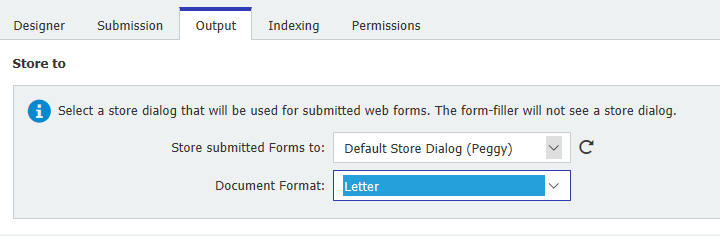
Dans l'onglet "Indexation", faites correspondre le champ du formulaire au champ de la boîte de dialogue du magasin que vous souhaitez indexer lors de la soumission du formulaire.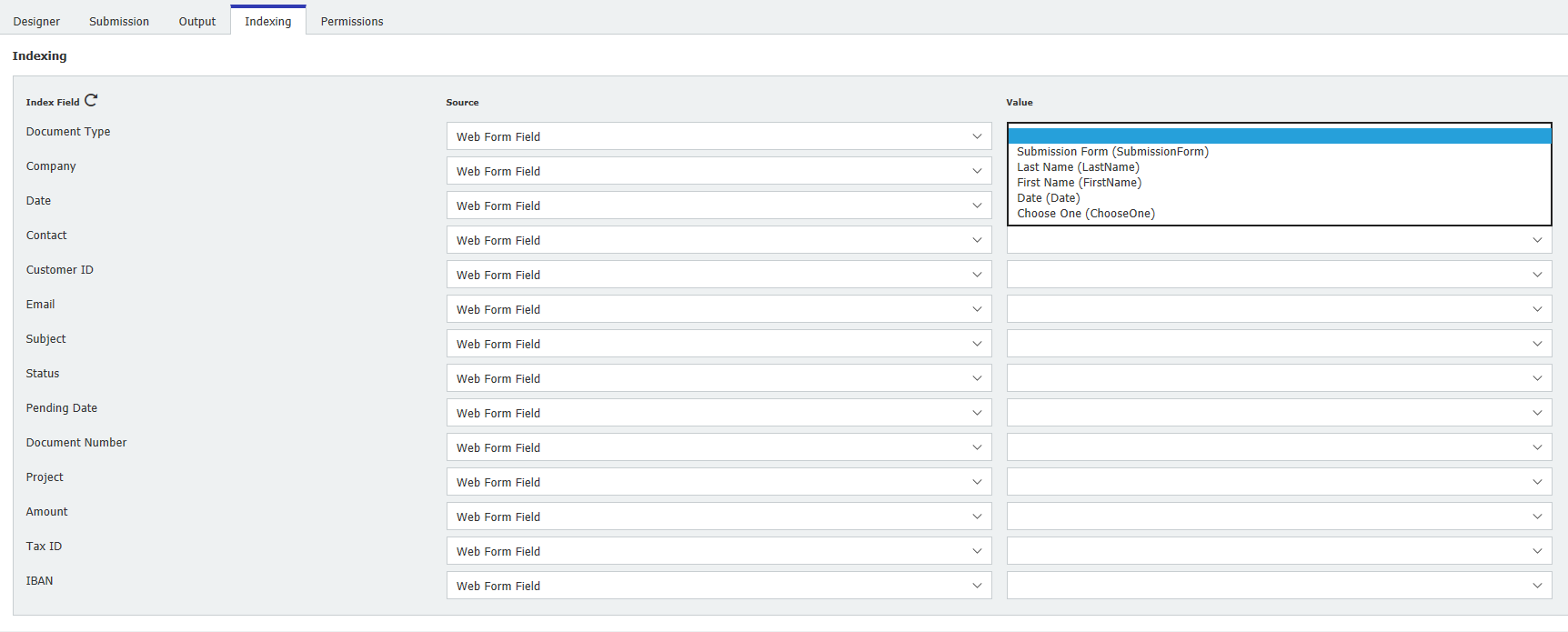
Dans l'onglet "Permissions", vous pouvez attribuer aux utilisateurs le droit d'utiliser ou d'administrer ce nouveau formulaire.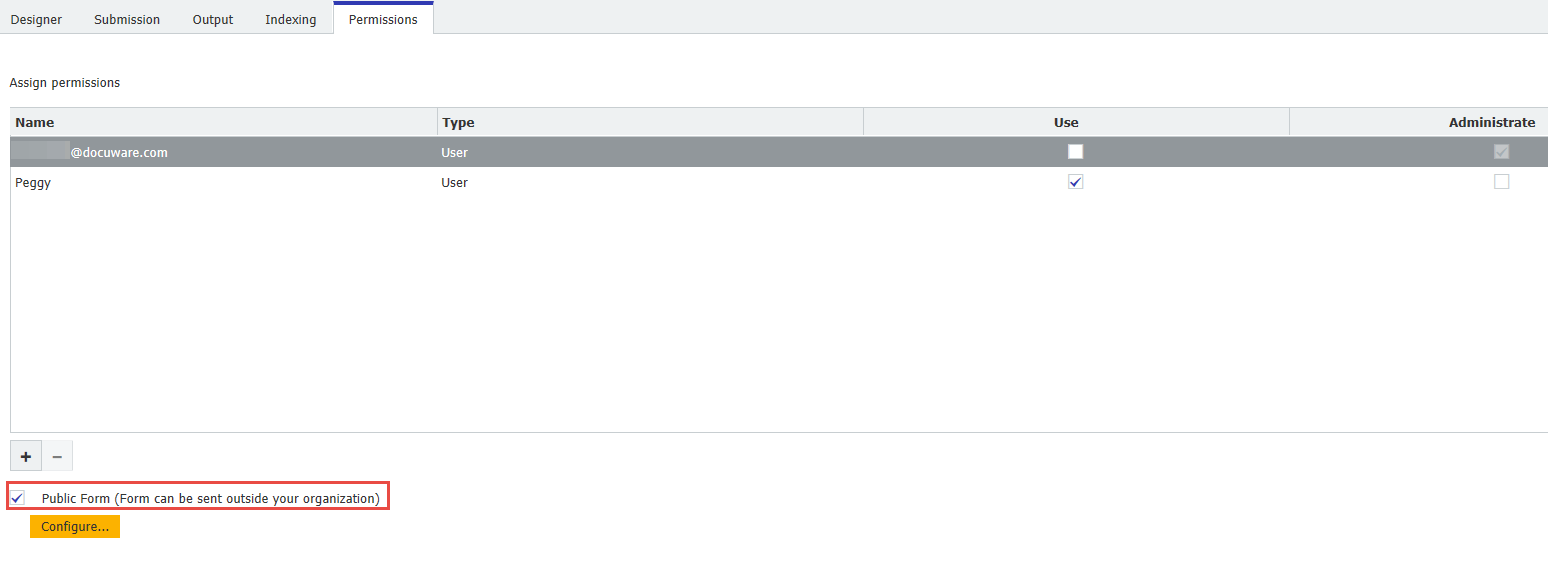
Sélectionnez "Publier" dans le coin supérieur droit lorsque vous êtes prêt à rendre ce formulaire visible pour les utilisateurs au sein ou à l'extérieur de votre organisation.
En dessous, vous aurez la possibilité d'afficher votre nouveau formulaire dans un navigateur ou de fermer la configuration.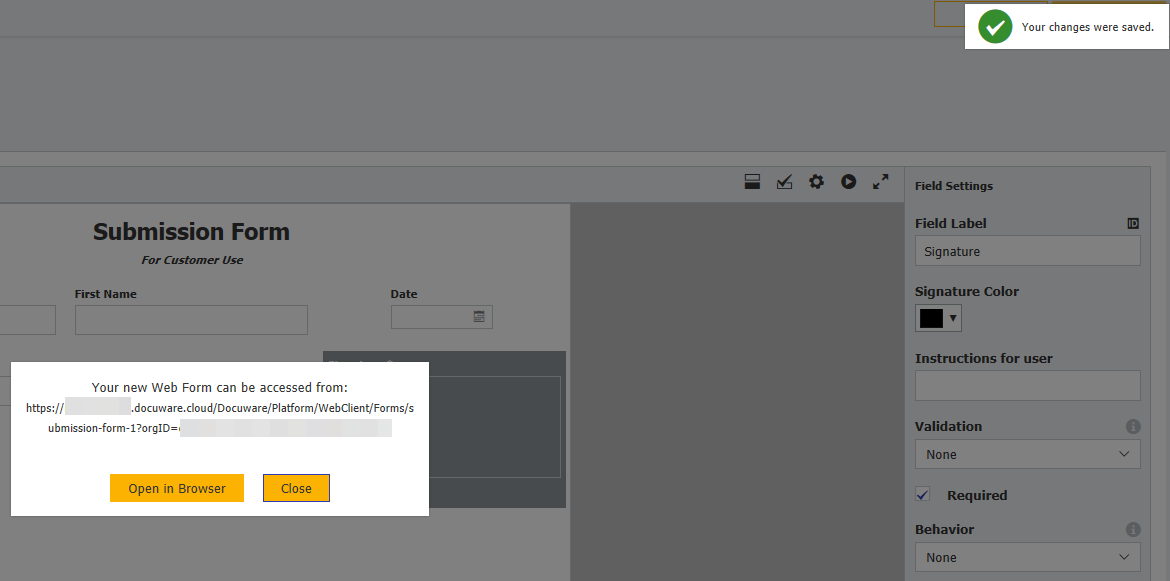
Le KBA s'applique aussi bien aux organisations en nuage qu'aux organisations sur site.
Veuillez noter : Cet article est une traduction de l'anglais. Les informations contenues dans cet article sont basées sur la ou les versions originales des produits en langue anglaise. Il peut y avoir des erreurs mineures, notamment dans la grammaire utilisée dans la version traduite de nos articles. Bien que nous ne puissions pas garantir l'exactitude complète de la traduction, dans la plupart des cas, vous la trouverez suffisamment informative. En cas de doute, veuillez revenir à la version anglaise de cet article.


